Mindannyian szeretjük Amazon Echo készülékeinket. Sok szempontból megkönnyítik az életünket. De tudtad, hogy az Alexa néhány olyan funkcióját érdemes letiltani? Lehet, hogy Ön nem ismeri őket, de vannak olyan dolgok, amelyeket az Alexa megtehet, és Ön nem érzi magát kényelmesnek.
Vessünk egy pillantást néhány Alexa-funkcióra, amelyeket érdemes most letiltani.
1. Kapcsolja ki az Amazon Sidewalk szolgáltatást

Az Amazon Sidewalk egy új funkció, amelyet 2020-ban vezettek be. Alapvetően lehetővé teszi, hogy az Echo eszköz megossza internetkapcsolatát más közeli eszközökkel. Ez akkor lehet hasznos, ha megszakad az internet, vagy ha foltos lefedettségű területen tartózkodik.
Ez azonban azt is jelenti, hogy az Echo hatókörén belül bárki használhatja az internetkapcsolatát. Kell-e aggódnia Az Amazon Sidewalk biztonsági vonatkozásai ? Valószínűleg nem. De ha aggódik az adatvédelem miatt, érdemes letiltani.
A beállításokban letilthatja a Sidewalk funkciót, ha nem elégedett ezzel. Ehhez lépjen a Beállítások menü a Több fülön az Alexa alkalmazásban iOS vagy Android és válassza ki Fiók beállítások . Innen érintse meg a gombot Amazon Sidewalk és kapcsolja ki.
Ez egy új funkció, így elképzelhető, hogy az Amazon a jövőben változtatásokat fog végrehajtani rajta. De egyelőre, ha nem vagy elégedett vele, a legjobb, ha kikapcsolod.
2. Kapcsolja ki az Alexa Hunches funkciót
Az Alexa Hunches egy olyan funkció, amely lehetővé teszi az Echo eszköz számára, hogy javaslatokat tegyen a napi rutinja alapján. Például, ha általában egy bizonyos időpontban felkapcsolja a villanyt a konyhában, Alexa azt javasolhatja, hogy akkor is tegye ezt, ha nem mond semmit.
Egyesek hasznosnak találják ezt a funkciót, mások viszont tolakodónak találják. Ha nem szeretné, hogy az Alexa javaslatokat tegyen, letilthatja a funkciót a beállításokban.
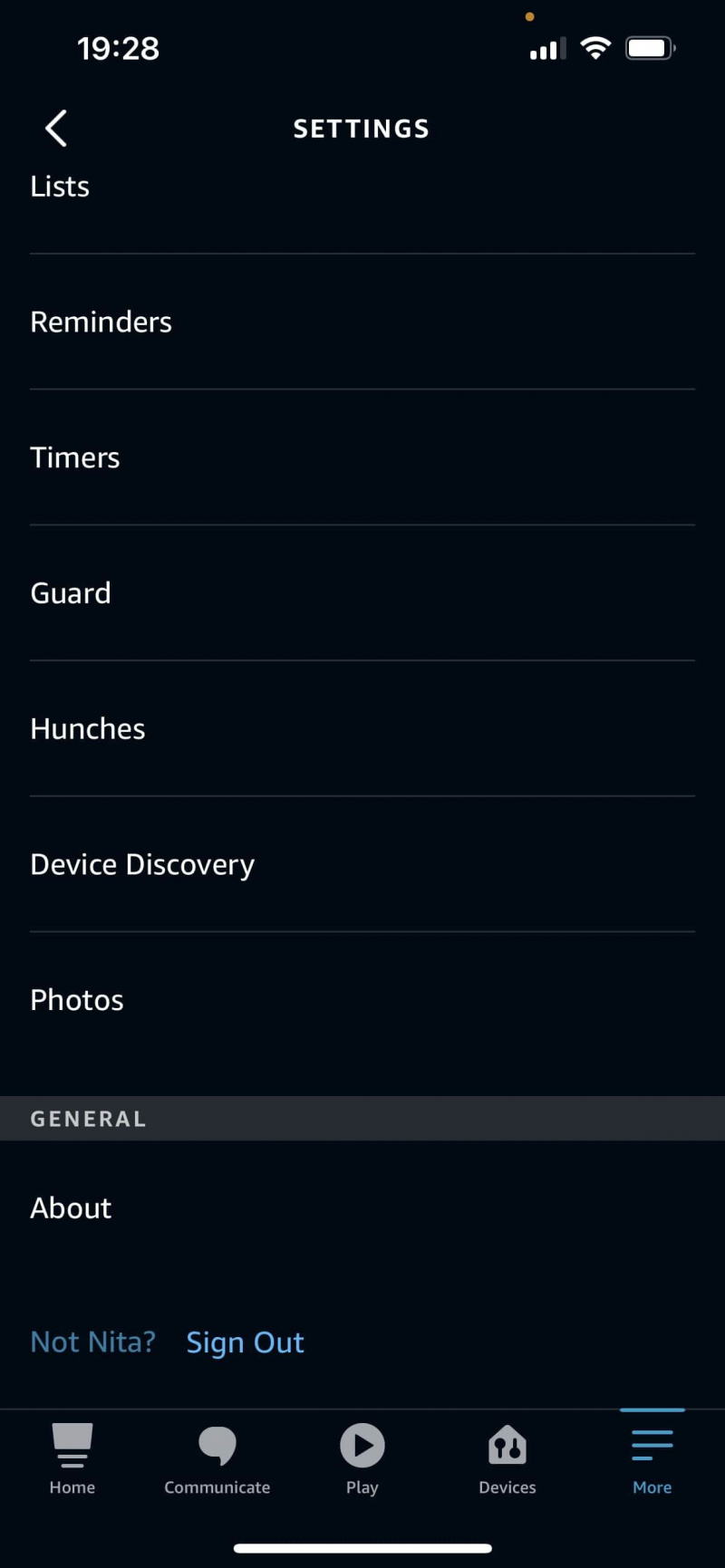
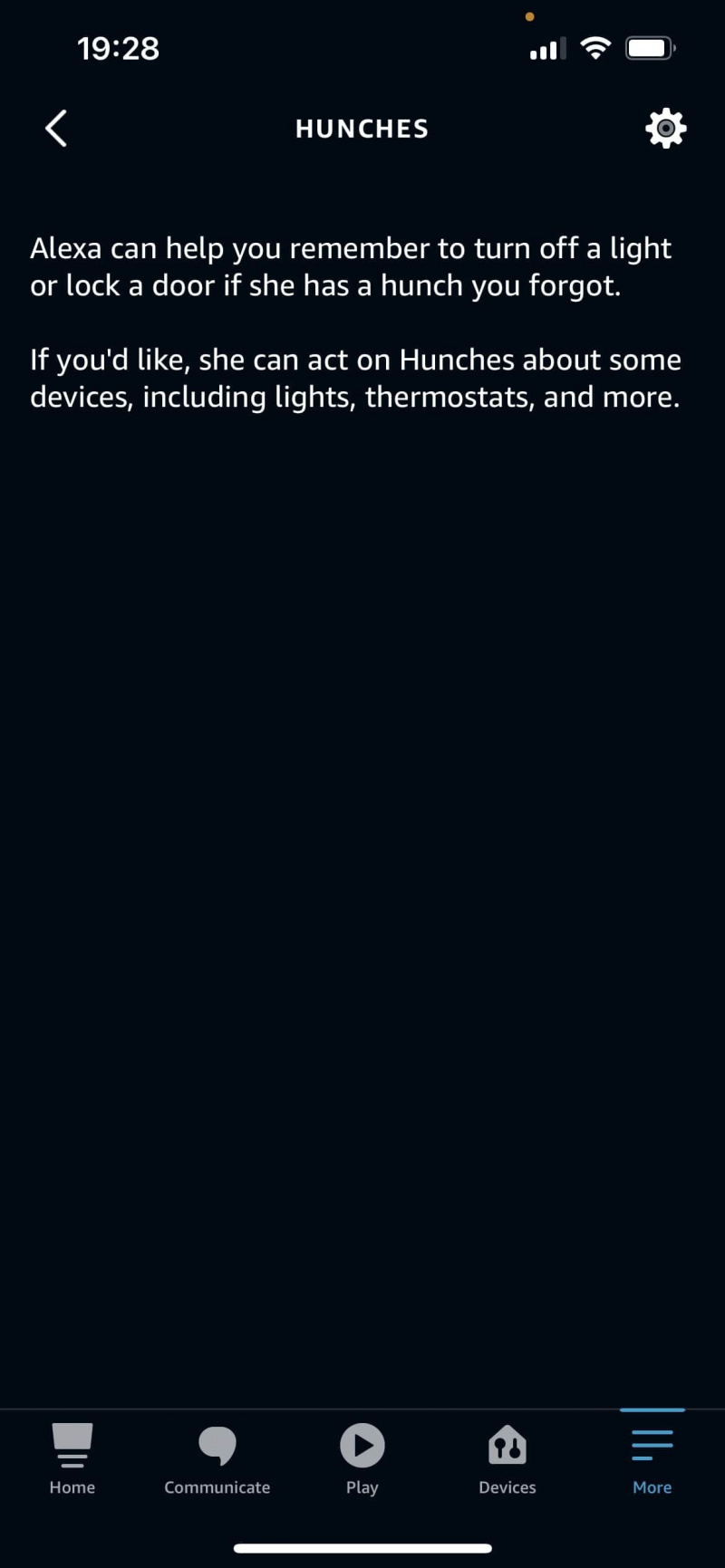
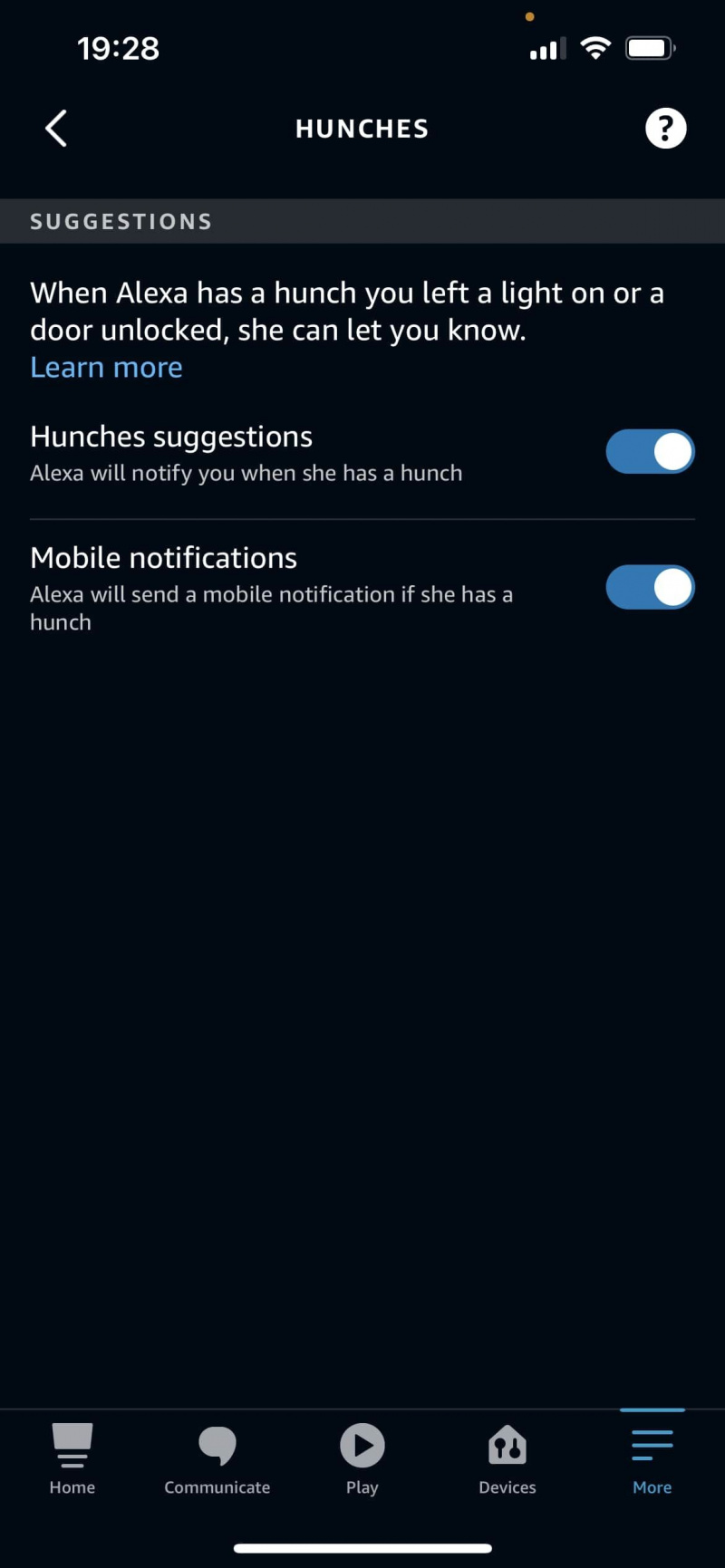
Ehhez lépjen a Beállítások menü a Több fülön az Alexa alkalmazásban. Innen görgessen lefelé, és érintse meg a lehetőséget Megérzések . Innen letilthatja Hunches javaslatok és Mobil értesítések preferenciáitól függően.
Bár a Hunches letiltása kevésbé hasznosíthatja az Echo eszközt, ez személyes preferencia. Ha kényelmetlennek tartja a funkciót, jobb, ha letiltja.
3. Engedélyezze a Rövid módot
Mi az az egyetlen dolog, ami miatt az emberek mindig panaszkodnak a virtuális asszisztensekkel kapcsolatban? Az, hogy túl sokat beszélnek! Ha az Alexa válaszait túl hosszúnak találja, engedélyezheti a rövid módot. Ez arra készteti az Alexát, hogy rövidebb, kevésbé részletes válaszokat adjon.
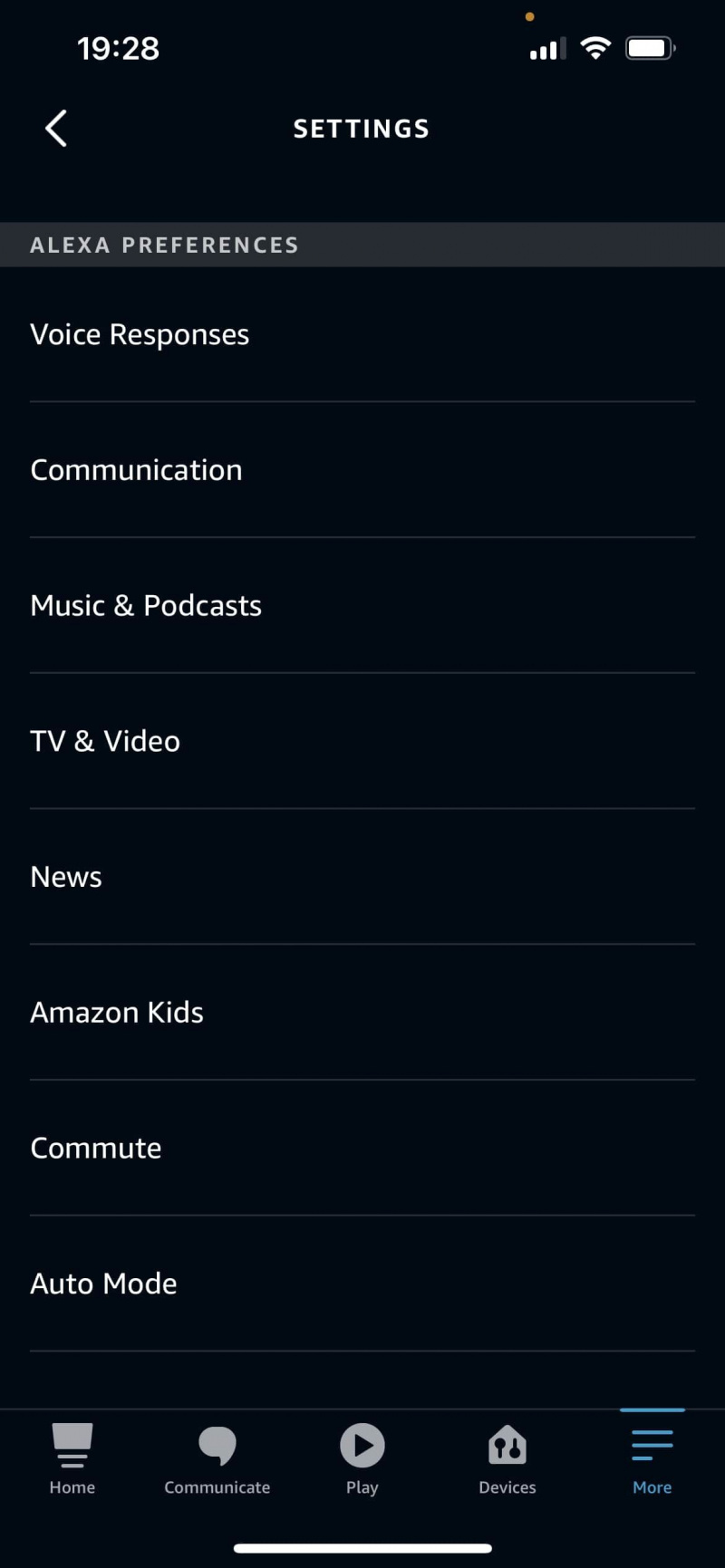
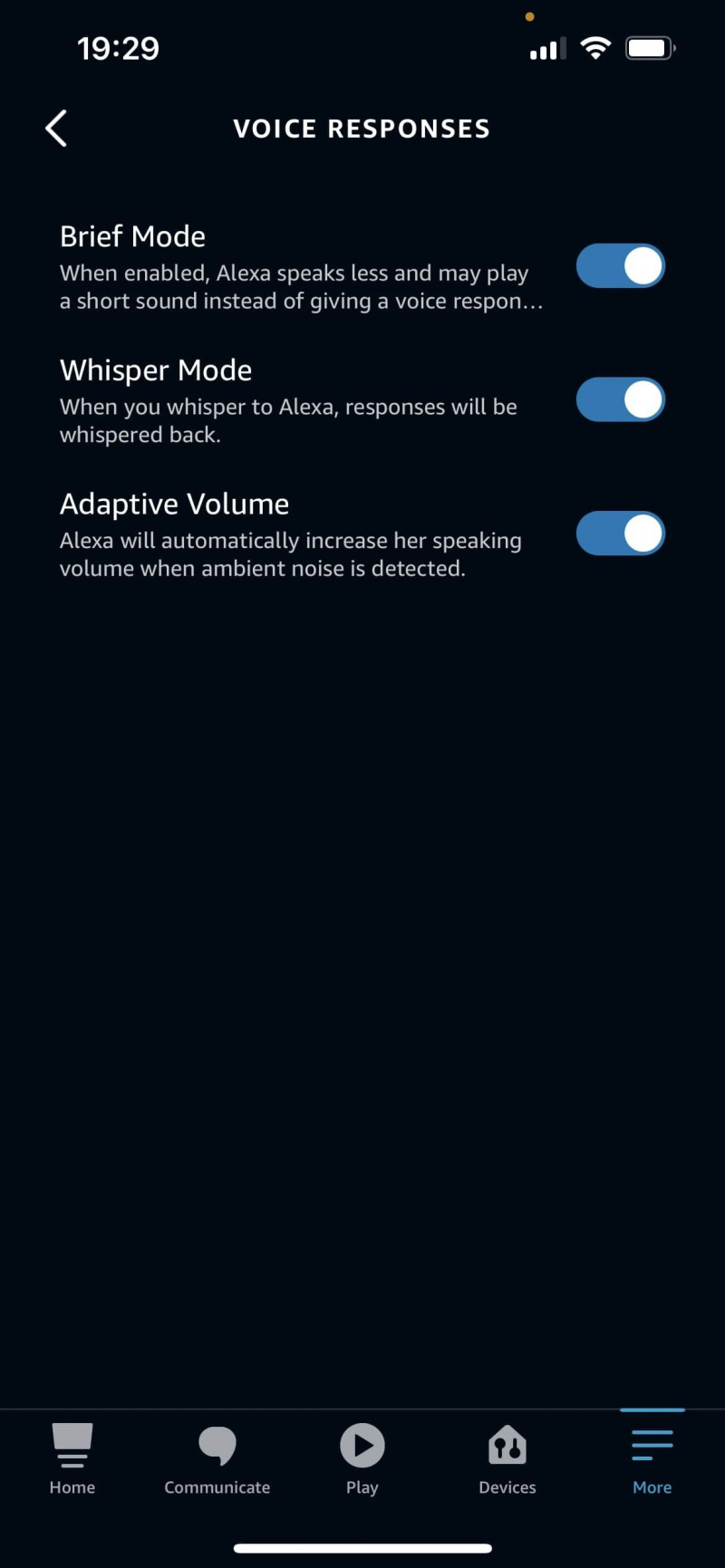
A rövid mód engedélyezéséhez lépjen a Beállítások az Alexa alkalmazásban. Az Alexa Preferences alatt érintse meg a lehetőséget Hangos válaszok . Innen engedélyezheti Levél divat .
A legtöbben a rövidebb válaszokat részesítik előnyben, de ha túl rövidnek találja őket, bármikor letilthatja a funkciót, és visszatérhet a hosszabb válaszokhoz.
4. Kapcsolja ki az Echo Show kameráját
Ha van Echo Show-ja, nem biztos, hogy elégedett azzal a ténnyel, hogy van benne kamera. Bár a kamera általában ki van kapcsolva, még mindig ott van, és kissé idegesítő lehet. Adatvédelmi szempontból nincs ok arra, hogy bekapcsolja a kamerát, hacsak nem használja.
Csoportos videohívás indítása egy Amazon Echo Show-n nagyszerű módja lehet a családdal és a barátokkal való kapcsolattartásnak. De a legjobb, ha kikapcsolja a kamerát, ha nem használja ezt a funkciót.
A kamera kikapcsolásához át kell kapcsolnia az Echo Show tetején található kapcsolót. Ezzel letiltja a kamerát anélkül, hogy az eszköz egyéb funkcióit befolyásolná.
5. Tiltsa le a Drop In funkciót
A Drop In egy olyan funkció, amely lehetővé teszi az emberek számára, hogy felhívják az Echo eszközt anélkül, hogy Önnek fogadnia kellene a hívást. Ha engedélyezte a funkciót, a korábban jóváhagyott névjegylistában bárki felhívhatja az Echo-t, és elkezdhet beszélni.
Bár ez bizonyos helyzetekben hasznos lehet, egyben potenciális adatvédelmi aggály is lehet. Ha azt szeretné, hogy ne jelentkezhessenek be az Echo vagy Echo Show-ba, akkor a beállításokban letilthatja a funkciót.
Ehhez lépjen a Eszközök menüt az Alexa alkalmazásban, és válassza ki Echo és Alexa . Most válassza ki a kívánt eszközt, és érintse meg Kommunikáció és akkor Dobj be . Innen kikapcsolhatja a Drop In funkciót, vagy bizonyos eszközökre korlátozhatja.
Amikor a Drop Inről van szó, ez valóban személyes preferencia. Ha keresed gyermekbiztos Amazon Echo vagy csak több magánéletet szeretne, a legjobb, ha letiltja a funkciót.
6. Ügyességi engedélyek kezelése
A készségek olyanok, mint az alkalmazások az Echo eszközhöz. Lehetővé teszik olyan tevékenységeket, mint például a játékok, a hírek hallgatása és még ételrendelés is. Bár a legtöbb készség ártalmatlan, néhányuk érzékeny információkhoz is hozzáférhet. A címétől kezdve az Amazon Prime fizetési információig fontos tudni, hogy mely képességek mihez férnek hozzá.

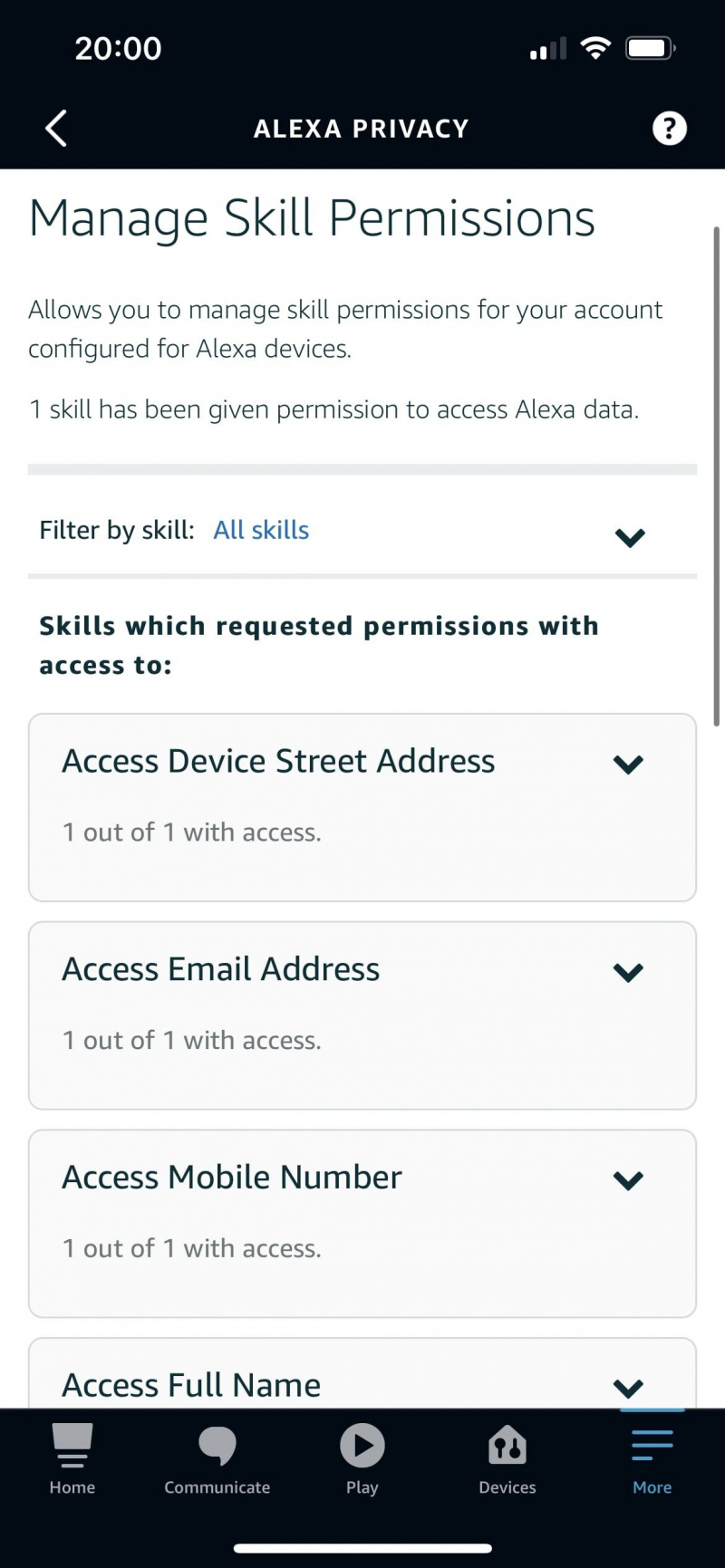
Ha látni szeretné, hogy mely képességek férnek hozzá az Ön bizalmas adataihoz, nyissa meg az Amazon Alexa alkalmazást, koppintson a gombra Több , és menj ide Beállítások . Innen válassza ki Alexa adatvédelem és akkor Képességjogosultságok kezelése . Itt láthatja azon képességek listáját, amelyek hozzáférhetnek az Ön adataihoz. Ha olyan készséget lát, amivel nem elégedett, egyszerűen kapcsolja ki.
A legjobb, ha válogatja azokat a készségeket, amelyek segítségével hozzáférhet az információhoz. Ha bizonytalan egy képességet illetően, a legjobb, ha az óvatosság oldalára téved, és letiltja azt.
7. Tiltsa le a Hangfelvételek használatát
Az Alexa mindig tanul, és e folyamat része az adatok gyűjtése Önről és tevékenységéről. Az Amazon ezeket az adatokat az Alexa pontosságának javítására használja. A funkció leírásában azonban az szerepel, hogy az Alexa pontosságának javítása érdekében 'a hangfelvételek rendkívül kis része megy át emberi ellenőrzésen'.
Az az elképzelés, hogy egy ember hallgatja a hangfelvételeidet, kissé nyugtalanító lehet. Ha ez kényelmetlenül érzi magát, letilthatja a hangfelvételek használatát az Alexa pontosságának javítása érdekében.

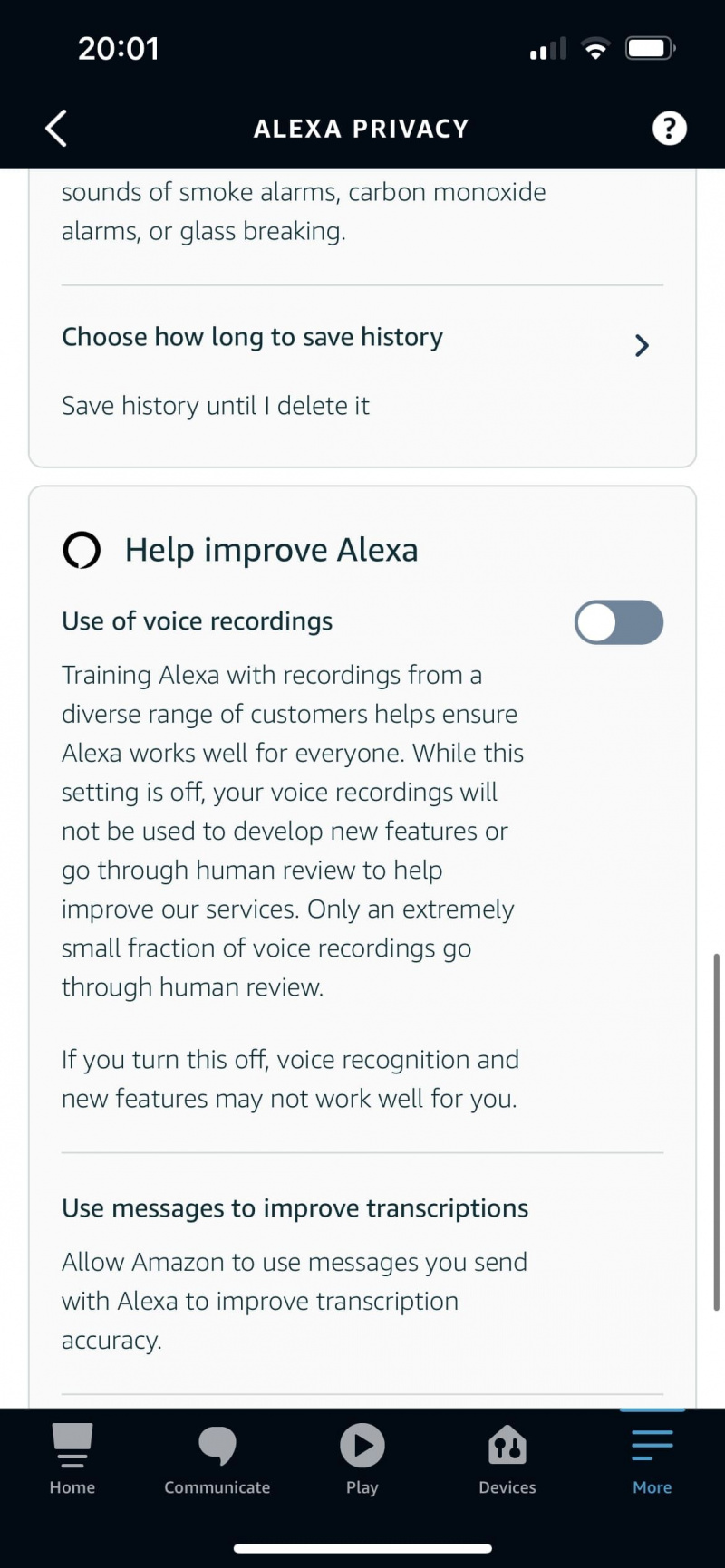
Ehhez nyissa meg az Amazon Alexa alkalmazást, és válassza ki Beállítások tól Több lapon. Onnan menj a Alexa adatvédelem majd érintse meg a gombot Kezelje Alexa adatait . A Segítsen az Alexa fejlesztésében csoportban kapcsolja ki a Hangfelvételek használata.
Fontos megjegyezni, hogy a funkció letiltása nem törli a hangfelvételeket. Az Amazon továbbra is hozzáférhet hozzájuk, de nem fogják használni az Alexa pontosságának javítására.
Tájékozódjon személyes adatairól
Ez csak néhány módja annak, hogyan teheti biztonságosabbá Amazon Echo-ját. Fontos, hogy tájékozódjon az adatvédelmi beállításairól, és maga döntse el, hogy miben áll jól.
Míg egyesek számára jó lehet, ha az Amazon hozzáfér az adataikhoz, mások inkább letilthatnak bizonyos funkciókat.
alkalmazások a YouTube -videók mentéséhez a kameratekercsbe
